Gestisci i link Acquista ora del fornitore in blocco
introduzione
Gestisci in modo semplice ed efficace i link "Acquista ora" dei tuoi fornitori in blocco e visualizza meglio quali prodotti sono disponibili per la tua azienda utilizzando la griglia dati "Link Acquista ora".
- Visualizza quali prodotti sono disponibili e da quali fornitori:
- Visualizza i potenziali prodotti per i quali non hai ancora stabilito un collegamento al prodotto e gli esatti identificatori di prodotto che dovresti utilizzare per abbinarli (modello + SKU o GTIN). Ti consigliamo di utilizzare il GTIN del prodotto, se disponibile.
- Scopri quali collegamenti hai aggiunto al sistema, su cosa sono impostati l'URL, il prezzo, lo stato delle scorte e il Paese, oltre a quando è stato aggiornato l'ultima volta il collegamento.
- Aggiungi, modifica o elimina manualmente i collegamenti, ove appropriato, utilizzando il controllo griglia dati appropriato.
- Utilizza la funzione "Esporta prodotti" per esportare tutti i possibili prodotti dalla griglia in un foglio di calcolo Excel che può essere modificato.
- Utilizza il file Excel come pratico backup e/o come mezzo per gestire i collegamenti tra vari paesi e più marchi.
- Utilizzare questo file come metodo per gestire i prodotti utilizzando gli identificatori stabiliti dal fornitore (altamente consigliato). Non sei sicuro che i tuoi SKU corrispondano a quelli dei tuoi fornitori? Nessun problema! Utilizza questo file per garantire una corrispondenza all'interno del nostro sistema e ridurre notevolmente i tempi di gestione dei prodotti (rispetto all'utilizzo manuale della griglia dati).
- La funzione "Importa prodotti" supporta l'importazione contemporanea di più SKU con URL diversi in paesi diversi. Questa funzionalità può semplificare la gestione dei prodotti per vari fornitori in diversi paesi. Non è necessario impostare un feed separato. Gestisci semplicemente tutto da questo file (puoi anche automatizzare questo file nei "Feed online" quando scegli il formato "Omacro Excel" - https://omacro.com/seller/feeds/online).

Perché non vedo i prodotti del marchio X nella mia griglia dati?
Se non vedi un particolare marchio che appare nella griglia dati, di solito significa che non hai ancora un rapporto con il fornitore. Omacro consente ai fornitori la possibilità di scegliere con chi collaborare nella propria rete di rivenditori. Per visualizzare il tuo stato " In rete " tra i vari marchi all'interno di omacro, visita la pagina Fornitore (Il mio account -> Fornitori) ( https://omacro.com/seller/account/suppliers ) ed esamina l'elenco dei marchi. Se fai parte della rete del fornitore, la colonna riporterà "Sì", altrimenti ti consigliamo di contattarlo e fargli sapere che ora fai parte di omacro.
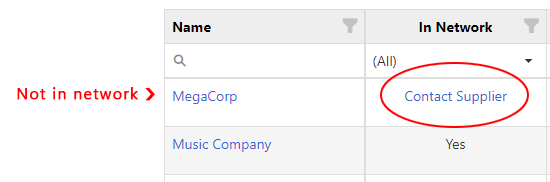
Panoramica della griglia
Di seguito sono riportate alcune funzionalità della griglia:
- La pagina dei link Acquista ora si trova nel sottomenu Feed prodotti.
- Per aggiungere manualmente un nuovo collegamento al prodotto, fare clic su " Aggiungi collegamento al prodotto " pulsante. Apparirà un modulo (vedi esempio sotto) che ti consentirà di scegliere il paese, la marca e i modelli rilevati a tua disposizione. Utilizza la ricerca per identificare rapidamente il modello in modo automatico. Quindi inserisci un URL della pagina di destinazione per il collegamento e specifica un prezzo (non obbligatorio) e lo stato delle scorte dei prodotti. Al termine, premere il pulsante " Aggiungi collegamento ".
- Per aggiungere prodotti in blocco, fai clic sul pulsante " Importa prodotti ". Verrai quindi indirizzato alla pagina Feed prodotti online ( https://omacro.com/seller/feeds/online ) dove verrà visualizzato un modulo, preselezionando il tipo di file " Omacro Excel " (vedi il modulo di esempio di seguito). È sufficiente trascinare e rilasciare il file Excel compatibile o cercare il file. Per ottenere un file di esempio, segui semplicemente il punto 4 di questo elenco.
- Per scaricare un file Omacro Excel di esempio e un elenco completo di tutti i prodotti dei fornitori disponibili nella tua rete, fai clic sul pulsante " Esporta prodotti ". Verrai reindirizzato alla pagina Download ( https://omacro.com/seller/downloads) in cui il file verrà generato automaticamente. A causa delle dimensioni potenzialmente grandi di questo file, l'elaborazione potrebbe richiedere diversi minuti. Una volta completato, tuttavia, potrebbe essere inviata un'e-mail per informarti che il file è pronto per il download. Puoi attendere che il download diventi disponibile o continuare a lavorare in omacro e tornare successivamente alla pagina di download per recuperare il file.
- Per modificare o eliminare il collegamento di un prodotto specifico, utilizza le icone dello strumento griglia sul lato destro della riga del prodotto. Fare clic sull'icona Matita per posizionare la riga appropriata in una modalità modificabile che consente di modificare vari campi. Non dimenticare di fare clic sull'icona Salva o sull'icona Annulla, ove appropriato. Infine, puoi fare clic sull'icona del cestino se desideri eliminare una riga. Non preoccuparti, se fai clic sull'icona di eliminazione per errore, ti verrà richiesto di confermare l'azione prima che venga intrapresa.
- Utilizza i vari filtri della griglia a destra di ciascuna etichetta della cella di intestazione per restringere facilmente la ricerca. Ad esempio, potresti voler vedere quali collegamenti ai prodotti sono già stati stabiliti o quali prodotti non sono disponibili. Oltre al filtraggio, l'intestazione può essere utilizzata anche per ordinare in ordine alfabetico.
Related Articles
Venditore Gestisci i link dei prodotti
I venditori possono gestire i link dei loro prodotti qui . Una volta sulla pagina dei collegamenti Acquista ora, puoi vedere tutti i collegamenti associati alla tua azienda, il paese a cui sono assegnati, il prezzo (se presente), lo stato delle ...Acquista ora Guida API
La seguente guida ha lo scopo di aiutare gli sviluppatori a comprendere come funzionano i servizi omacro Acquista ora nel tentativo di sviluppare una soluzione front-end personalizzata. Se non si ha familiarità con questo tipo di sviluppo, si ...Acquista ora Informazioni sui servizi per i professionisti della rete
Lo script sul lato client popup Acquista ora funziona in combinazione con una serie di endpoint del servizio Web omacro per fornire il suo contenuto. Per il corretto funzionamento del servizio, è importante assicurarsi che lo script Acquista ora ...Attivazione diretta del localizzatore di rivenditori Acquista ora tramite e-mail o collegamenti esterni
Il widget Acquista ora di omacro ti consente di attivarlo per il caricamento/l'apertura automatica al caricamento della pagina del tuo sito web. Ciò sarà utile, ad esempio, se desideri fare una campagna e-mail e includere un pulsante/link per i ...Guida all'implementazione dell'acquisto immediato da parte del fornitore
Il seguente articolo illustra vari modi per implementare Acquista ora come popup o incorporare all'interno di una pagina come Localizzatore di rivenditori basato sul prodotto o Localizzatore di rivenditori generici . Acquista ora può essere ...